Як виправити У вас немає дозволу на збереження в цьому місці в Windows

Коли Windows відображає помилку «У вас немає дозволу на збереження в цьому місці», це не дозволить вам зберегти файли в потрібні папки.
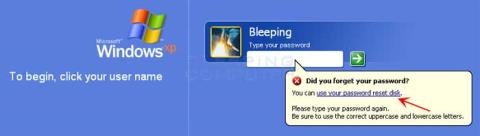
У попередніх статтях Wiki.SpaceDesktop пояснював, як створити диск скидання пароля в Windows 7/8/10. У статті нижче Wiki.SpaceDesktop покаже вам, як використовувати диск скидання пароля для скидання пароля Windows.
Щоб скинути пароль для входу в Windows, спочатку ввійдіть у Windows за допомогою облікового запису, пароль якого ви забули. Після входу з неправильним паролем Windows відобразить екран повідомлення про помилку.
Під екраном повідомлення про помилку ви побачите опцію «Скинути пароль» (у версіях операційної системи Windows 7/8/10...) або « Використати диск для скидання пароля» (у Windows XP):



Натисніть опцію «Скинути пароль» або «Використати диск для скидання пароля» , і на екрані з’явиться вікно майстра скидання пароля.
Тут ви натискаєте Далі , щоб почати процес скидання.

У наступному вікні виберіть правильний USB-диск для скидання пароля та натисніть «Далі».

Далі створіть новий пароль для входу на комп’ютер у вікні Введіть новий пароль і підтвердьте новий пароль ще раз у вікні Введіть пароль ще раз для підтвердження .
Створіть підказку в полі Введіть новий пароль, щоб допомогти вам запам’ятати пароль.

Після створення пароля натисніть «Далі».
Потім натисніть «Готово» , щоб закрити вікно майстра скидання пароля.

Нарешті, поверніться до екрана входу та введіть пароль, який ви щойно створили для входу в Windows, і все готово.
Зверніться до інших статей нижче:
Удачі!
Коли Windows відображає помилку «У вас немає дозволу на збереження в цьому місці», це не дозволить вам зберегти файли в потрібні папки.
Сервер Syslog є важливою частиною арсеналу ІТ-адміністратора, особливо коли мова йде про централізоване керування журналами подій.
Помилка 524: Виник тайм-аут – це специфічний для Cloudflare код статусу HTTP, який вказує на те, що з’єднання із сервером закрито через тайм-аут.
Код помилки 0x80070570 є поширеним повідомленням про помилку на комп’ютерах, ноутбуках і планшетах під керуванням операційної системи Windows 10. Однак він також з’являється на комп’ютерах під керуванням Windows 8.1, Windows 8, Windows 7 або раніших версій.
Помилка «синій екран смерті» BSOD PAGE_FAULT_IN_NONPAGED_AREA або STOP 0x00000050 — це помилка, яка часто виникає після встановлення драйвера апаратного пристрою або після встановлення чи оновлення нового програмного забезпечення. У деяких випадках причиною помилки є пошкоджений розділ NTFS.
Внутрішня помилка відеопланувальника також є смертельною помилкою синього екрана, ця помилка часто виникає в Windows 10 і Windows 8.1. Ця стаття покаже вам кілька способів виправлення цієї помилки.
Щоб пришвидшити завантаження Windows 10 і скоротити час завантаження, нижче наведено кроки, які потрібно виконати, щоб видалити Epic із автозавантаження Windows і запобігти запуску Epic Launcher з Windows 10.
Не слід зберігати файли на робочому столі. Існують кращі способи зберігання комп’ютерних файлів і підтримки порядку на робочому столі. Наступна стаття покаже вам ефективніші місця для збереження файлів у Windows 10.
Якою б не була причина, інколи вам доведеться налаштувати яскравість екрана відповідно до різних умов освітлення та цілей. Якщо вам потрібно спостерігати за деталями зображення або дивитися фільм, вам потрібно збільшити яскравість. І навпаки, ви також можете зменшити яскравість, щоб захистити батарею ноутбука.
Ваш комп’ютер випадково прокидається та з’являється вікно з написом «Перевірка оновлень»? Зазвичай це пов'язано з програмою MoUSOCoreWorker.exe - завданням Microsoft, яке допомагає координувати установку оновлень Windows.








